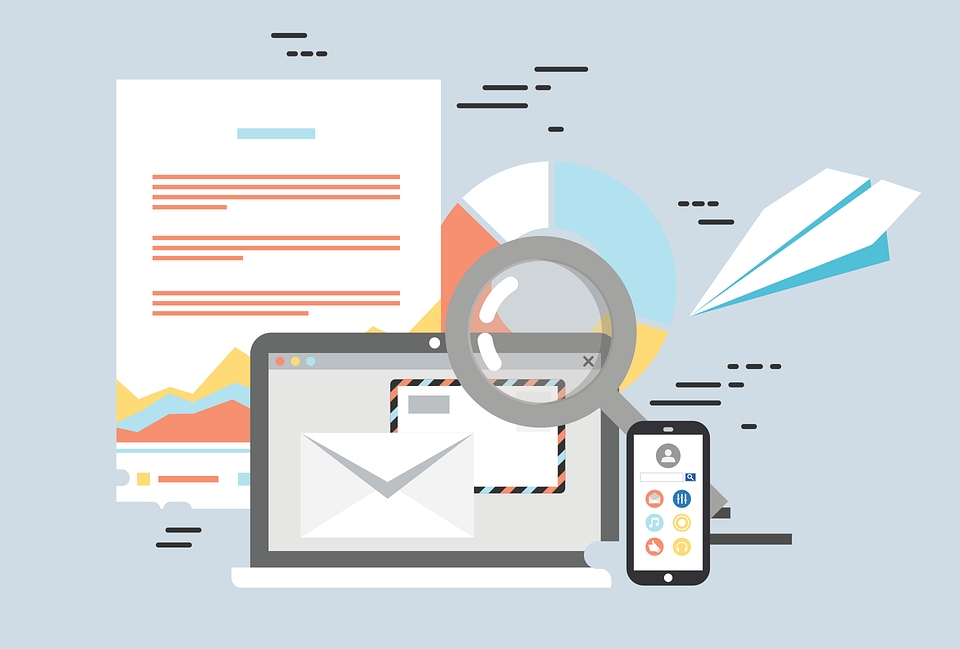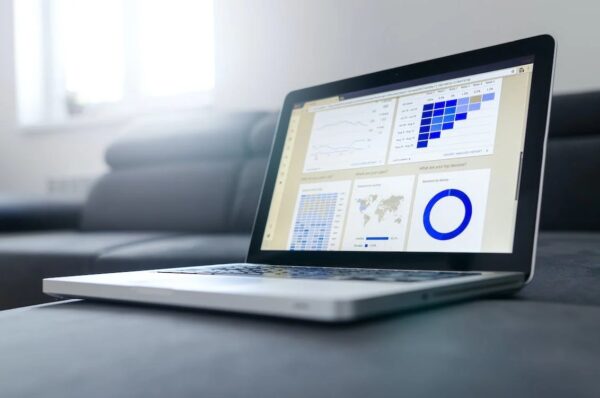Amazon est l’une des principales plateformes de commerce électronique où se rassemblent une trentaine de millions de consommateurs. Pour chaque achat, les clients peuvent laisser des avis et des évaluations sur le produit/service, ce qui constitue une ressource précieuse pour comprendre les attentes et les critiques des clients. Il est important de savoir ce que disent les clients sur votre produit pour réaliser des améliorations, scraper Amazon et y extraire les avis clients semblent une des méthodes utiles. Si on mène une analyse de ces données, nous pouvons élaborer une stratégie plus ciblée pour améliorer notre service et augmenter nos revenus.
Cet article a pour but de vous montrer comment récupérer les avis et les évaluations des clients sur des produits Amazon, et effectuer une analyse des sentiments sur les commentaires.
Comment extraire les avis et les évaluations de produits Amazon ?
Les données se répandent sur Internet, notre mission est de les collecter et de les analyser pour y fouiller de la valeur qui alimente son business. Dans le passé, la plupart des gens faisaient appel à des spécialistes de l’extraction de données pour récupérer les informations utiles depuis des pages Web. Mais de nos jours, chacun peut facilement et rapidement récupérer tous les types de données sur le Web, qu’il s’agisse de texte, image, URL, tableau, fichier, etc. grâce aux outils de web scraping, parmi lesquels Octoparse, un outil de non-codage ayant pour objectif de rendre le web scraping accessible à tous.
Le secteur d’e-commerce devient l’un des principaux secteurs où le web scraping est largement utilisé pour le price scraping, la veille concurrentielle, l’optimisation de stratégie tarifaire, le drop-shipping, et maintenant, l’analyse de sentiment.
Et ici, je vous donnne une démonstration de comment extraire les avis et les évaluations des clients depuis Amazon. Et dans notre exemple, je vais extraire les critiques du film Me before you.
Tout d’abord, veuillez télécharger et installer Octoparse sur votre ordinateur et puis suivre les étapes suivantes pour obtenir facilement les données Amazon.
Utiliser l’auto-détection
La fonction d’auto-détection d’Octoparse est assez puissante pour détecter la structure de la plupart des pages et créer un workflow automatiquement. Il suffit aux utilisateurs de faire des clics pour obtenir les données désirées. (Pour consulter un guide détaillé : c’est quoi, auto-détecte)
Étape 1. Créer une nouvelle tâche
Sur la page d’accueil, entrez l’URL cible dans le champ de recherche. Octoparse ouvre alors la page web dans le navigateur intégré, tout comme vous ouvrez les pages web dans d’autres navigateurs.
Étape 2. Lancer l’auto-détection
Et puis cliquer sur “Auto-detect web page” dans le panneau de Tips pour que le robot lance une détection de la structure de la page et puis génère automatiquement un workflow pour récupérer les données qui vous intéressent peut-être. Et après, vous pouvez faire des adjustements, par exemple, supprimer un champs de données ou surnommer un champs de données.
Étape 3. Exécuter le scraping
Le workflow est fini, et il vous reste à exécuter la tâche de scraping et à exporter les données.
Utiliser le modèle de scraping pré-construit
Amazon est l’un des sites le plus visité au monde et beaucoup d’utilisateurs sont intéressés par les données sur ce site web. Dans le but de faciliter davantage le scraping Amazon, Octoparse propose des modèles de scraping pré-construits. Quelques clics sont suffisants pour que les utilisateurs récupèrent ce dont ils ont besoin.
Étape 1. Choisir un modèle qui vous intéresse
Pour scraper Amazon, une vingtaine de modèles sont disponibles sur Octoparse. Allez choisir celui qui cible les champs de données qui vous intéressent.
Étape 2. Cliquer sur “Try it” et entrer des mots-clés nécessaires
Cliquer sur “Try it” et entrer des mots-clés ou des URLs selon les instructions du modèle. En même temps, il faut dans la plupart de cas définir le nombre de pages à découvrir.
Étape 3. Cliquer “Save et run” pour lancer le scraping
Il suffit de cliquer “Save et run” pour attendre que la tâche de récupération de données se termine.
Analyse des sentiments sur Semantria
Après que les avis et les évaluations clients sont saisis, l’étape suivante est de mener une analyse de sentiments basée sur ces données. Que pouvons-nous en faire ?
Bien sûr, nous pourrions lire toutes ces commentaires pour voir ce que les autres en pensent, mais cela prendrait beaucoup de temps et ce n’est pas assez précis et exact si on ne compte que sur l’impression générale. C’est pourquoi nous avons besoin de l’analyse des sentiments. Bien que nous puissions nous contenter de regarder les notations en étoiles, celles-ci ne correspondent pas toujours au sentiment des commentaires. Le sentiment est mesuré par trois valeurs différentes : une valeur négative représentant un sentiment négatif, une valeur neutre représentant un sentiment neutre et une valeur positive représentant un sentiment positif.
La partie suivante donne une simple analyse de sentiment basée sur les données extraites avec Octoparse depuis la page web https://www.amazon.com/Me-Before-You-Emilia-Clarke/product-reviews/B01GIIVF6K/ref=cm_cr_dp_d_show_all_btm?ie=UTF8&reviewerType=avp_only_reviews&sortBy=recent
J’ai utilisé ici l’outil de sentiment Semantria, qui simplifie l’analyse des sentiments et la rend accessible aux non-programmeurs. J’exporte les données extraites vers Excel (voir les résultats ci-dessous).
Je n’analyserai que les 100 premières critiques pour vous montrer comment faire une simple analyse de sentiment. Voici les résultats :
La colonne «Document Sentiment +/-» me donne le sentiment général de chaque avis, en me disant s’il est positif, négatif ou mixte. La colonne «Document Sentiment» donne une valeur numérique de chaque avis permettant de déterminer le caractère positif ou négatif.
Les informations pourraient être affichées de manière plus conviviale en créant un graphique en colonnes.
En calculant la valeur dans la colonne de «Document Sentiment», on constate que les perceptions positives sont de 26.89, ce qui est beaucoup plus élevé que les autres perceptions, alors que la valeur neutre est de 0.54, la valeur mixte de 0.70 et la valeur négative de -1.79. Compte tenu de la notation globale de 4.4 du film Me before you, les valeurs des différentes perceptions sont très cohérentes malgré de petites différences.
Pour le confirmer, je recherche en outre la valeur du sentiment pour chaque niveau de notation en étoiles.
Regardons de plus près.
| Phrase Sentiment | Phrase Mentions Sentiment +/- | |||
| Rating | negative | neutral | positive | Sum |
| 2.0 | -0.563729823 | 0.392652005 | 0.600000024 | 0.428922 |
| 4.0 | -14.94552305 | 6.095596494 | 15.26827288 | 6.418346 |
| 5.0 | -31.15602022 | 38.07776087 | 131.7180169 | 138.6398 |
| Sum | -46.6652731 | 44.56600937 | 147.5862898 | 145.487 |
Vous pouvez voir ici qu’il y a une grande cohérence entre les notations et le sentiment, bien que l’étoile 5.0 ait la valeur négative la plus élevée. Mais cela peut être dû au petit nombre de notations d’étoiles 2.0.
En comparant la distribution de l’évaluation, vous pouvez constater que l’évaluation moyenne par étoile est distribuée autour de 5.0 (sentiment positif), ce qui confirme la grande cohérence entre les étoiles et le sentiment.
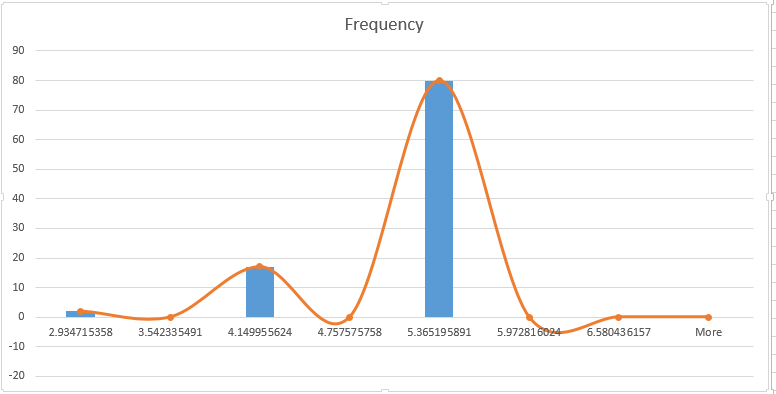
La méthode ci-dessus est évidemment une approche simple, et il existe un certain nombre d’autres méthodes largement connues d’analyse du sentiment, comme l’apprentissage automatique. En outre, cette méthode n’est pas limitée aux critiques de films. Elle pourrait être appliquée à une série d’autres scénarios. Et vous pourriez créer une analyse beaucoup plus approfondie.